Работа с костями
Имитация сокращения мышц
- Выполните процедуру "Добавление костей в объект".
- В окне проекции щелкните по кости Bone (2).
- В окне свойств Bones поставьте галочку в окошке метки Muscle Flexing (Сокращение мышц) – рис. 7.83. Заметьте, что мышцы сокращаются вокруг кости Bone (2), а не вокруг кости-родителя (рис. 7.84).
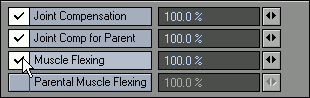
Рис. 7.83. Опция Muscle Flexing позволяет получить эффект сокращения мышц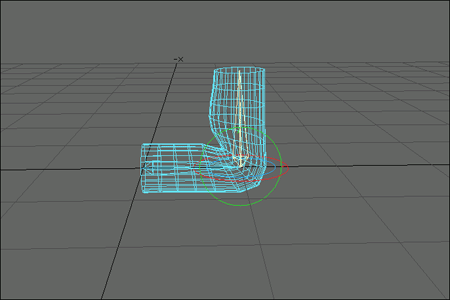
Рис. 7.84. Опция Muscle Flexing создает эффект сокращения вокруг текущей кости - Отключите опцию Muscle Flexing для кости Bone (2) и активируйте опцию Muscle Flexing for Parent (Сокращение мышц кости-родителя). Теперь мышцы сокращаются в нужном месте (рис. 7.85).
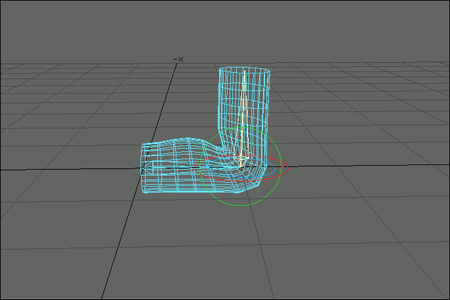
Рис. 7.85. Теперь геометрия деформируется в желаемом месте
Совет
Можно определить степень сокращения мышц, указав процентную характеристику.
Это можно сделать при помощи стрелок, расположенных справа от опции, или ввести цифры вручную в соответствующие числовые поля.
